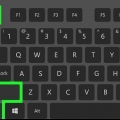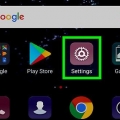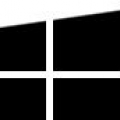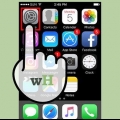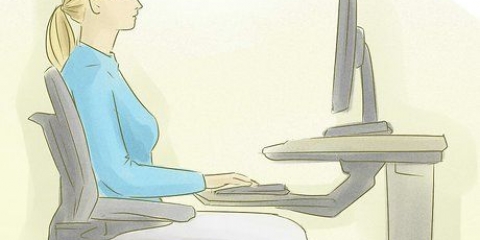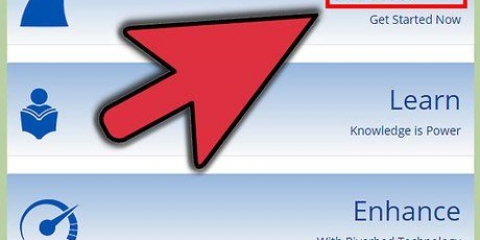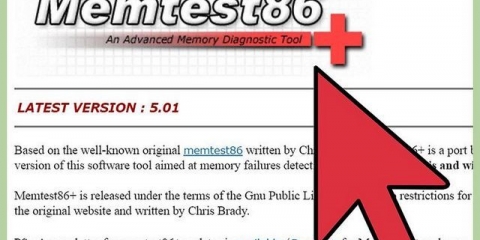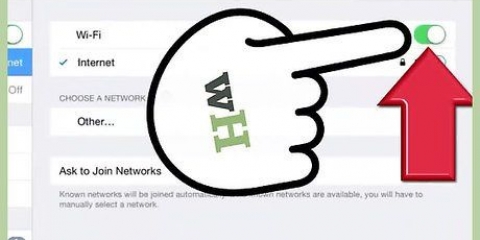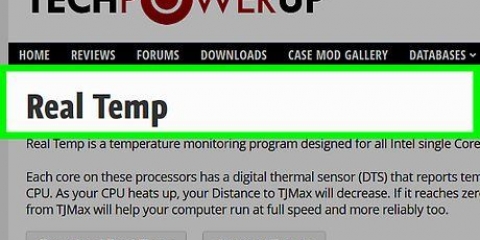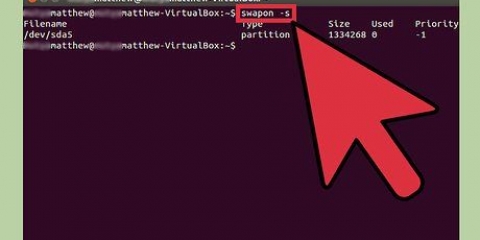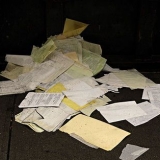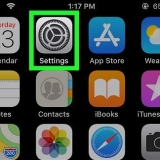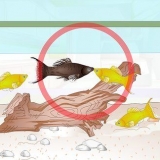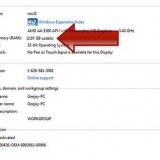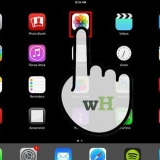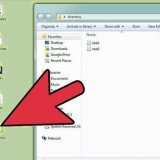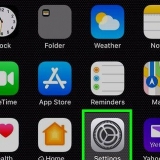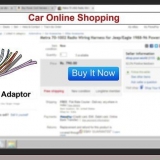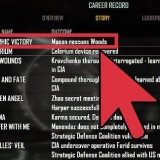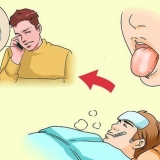Monitora la temperatura della tua cpu
Contenuto
Il troppo calore è uno dei peggiori nemici di un computer. La gestione del calore è essenziale per mantenere in salute il tuo computer. Se il computer si surriscalda, può causare errori, rallentare la macchina e causare l`arresto improvviso del computer. Una delle parti più essenziali del tuo PC è il suo processore (CPU), quindi assicurati che sia abbastanza fresco. Segui la guida di seguito per monitorare la temperatura della CPU.
Passi
Parte 1 di 3: Utilizzo del BIOS

1. Riavvia il tuo computer. Il BIOS è un menu che consente di modificare le impostazioni predefinite del computer. La maggior parte delle interfacce BIOS ha un monitor hardware integrato, che puoi usare per controllare la temperatura. Puoi accedere al BIOS all`inizio dell`avvio del tuo computer.
- Se stai utilizzando Windows 8, apri il menu Power e tieni premuto Maiusc mentre fai clic su Riavvia. Questo ti porterà alla modalità di avvio avanzata, dove puoi accedere alle impostazioni della scheda madre (UEFI), nel menu Risoluzione dei problemi.

2. Premere il tasto BIOS. questo varia in base al produttore dell`hardware. I tasti tipici per questo sono F2, F10 e Canc. La chiave corretta verrà visualizzata sullo stesso schermo del logo del produttore.
Se non premi questo tasto in tempo, il tuo computer si avvierà normalmente e dovrai riprovare.

3. Cerca il monitor hardware. Ogni programma BIOS utilizza termini diversi. Alcuni dei termini più comuni sono H/W Monitor, Status, PC Health, ecc.

4. Controlla la temperatura della tua CPU. Il limite di temperatura di una CPU dipende dal modello, ma di solito la temperatura dovrà rimanere al di sotto dei 75°C (167°F). Consulta la documentazione della tua CPU per scoprire l`esatto limite di temperatura.
Controllare le altre temperature. Durante il controllo della temperatura della CPU, dai un`occhiata a come funziona il resto del sistema. La maggior parte dei monitor hardware può anche dirti la temperatura della scheda madre, della scheda grafica e possibilmente la temperatura ambiente all`interno del case.
Parte 2 di 3: Usa un programma

1. Installare un programma di monitoraggio hardware. La maggior parte delle schede madri viene fornita con il proprio programma di monitoraggio hardware o sono disponibili sui loro siti Web. Puoi anche scaricare programmi freeware che leggono e visualizzano i dati sulla temperatura del BIOS. I programmi popolari sono:
- Apri Monitor hardware
- speedfan.
- Temp. core
- Monitor HW
- Temp. reale

2. Esegui il programma. Dopo aver scaricato/installato il programma di tua scelta, eseguilo per avere una panoramica della temperatura del tuo computer. La maggior parte dei programmi visualizzerà tutti i dati di temperatura disponibili insieme alla velocità e alle tensioni delle ventole. Metti tutte queste informazioni accanto a ciò che è raccomandato nella documentazione del tuo sistema.
Alcuni programmi richiedono un accesso speciale alle impostazioni del tuo computer per funzionare e ti chiedono il permesso di continuare prima che possano svolgere il loro lavoro.
Parte 3 di 3: Abbassare la temperatura della CPU

1. Assicurati che il tuo computer possa ventilare. Assicurati che nessuna delle ventole sia bloccata. Apri il computer e puliscilo dalla polvere usando aria compressa. Se nessun flusso d`aria può passare i tuoi componenti, il calore si accumulerà gradualmente.
2. Applicare nuova pasta termica. La pasta termica è ciò che conduce il calore dalla CPU al dissipatore di calore. Nel tempo, questa pasta si disintegrerà. Le opinioni sono discordanti sulla frequenza con cui questa pasta dovrebbe essere sostituita, ma se trovi che le temperature sono più alte del normale, questo è il punto di partenza più semplice.
Non usare troppa pasta termica poiché troppa può effettivamente isolare la CPU piuttosto che dissipare il calore. Una piccola goccia distribuita uniformemente sulla CPU è il modo più efficace per utilizzarla.
3. Sostituisci la tua piastra di raffreddamento. Se la tua CPU continua a surriscaldarsi, il tuo attuale dissipatore di calore e ventola potrebbero non essere in grado di gestire il loro lavoro. Trova una nuova combinazione dissipatore di calore/ventola che si adatti alla tua custodia e possa muovere più aria rispetto alla configurazione esistente. Le ventole più grandi possono causare più rumore.

4. Metti più fan nel tuo armadio. Se non c`è abbastanza aria che scorre attraverso la custodia, potrebbe essere necessario aggiungere più ventole per far muovere l`aria. L`aria fresca dovrebbe essere portata dall`alto e dalla parte anteriore e soffiata sul retro.

5. Sostituisci il tuo hardware. I componenti più vecchi tendono a surriscaldarsi troppo dopo un uso prolungato e, a volte, non c`è altra opzione che sostituirli. Se devi sostituire la scheda madre o la CPU, puoi anche considerare la creazione di un nuovo sistema da zero, poiché dovrai comunque reinstallare tutto.

6. Underclock la tua CPU. La velocità di esecuzione della CPU è limitata, in modo che la temperatura non aumenti troppo. L`underclocking del tuo PC rallenta il tuo PC, ma allunga la vita del tuo PC, rende il tuo computer meno caldo e riduce i consumi, migliora la stabilità e riduce il rumore delle parti meccaniche.
Articoli sull'argomento "Monitora la temperatura della tua cpu"
Condividi sui social network:
Simile
Popolare